Cara melewati semua captcha dengan tugas AntiGate
Versi video tutorial tugas AntiGate baru tersedia di sini.
Setelah penelitian dan pengembangan selama bertahun-tahun, kami memperkenalkan solusi universal untuk membantu robot Anda melewati jembatan captcha yang dibangun oleh manusia. Kami menyebutnya "AntiGate", dan ini adalah templat skenario yang digunakan tenaga kerja manusia kami untuk menyelesaikan tugas-tugas tepat.
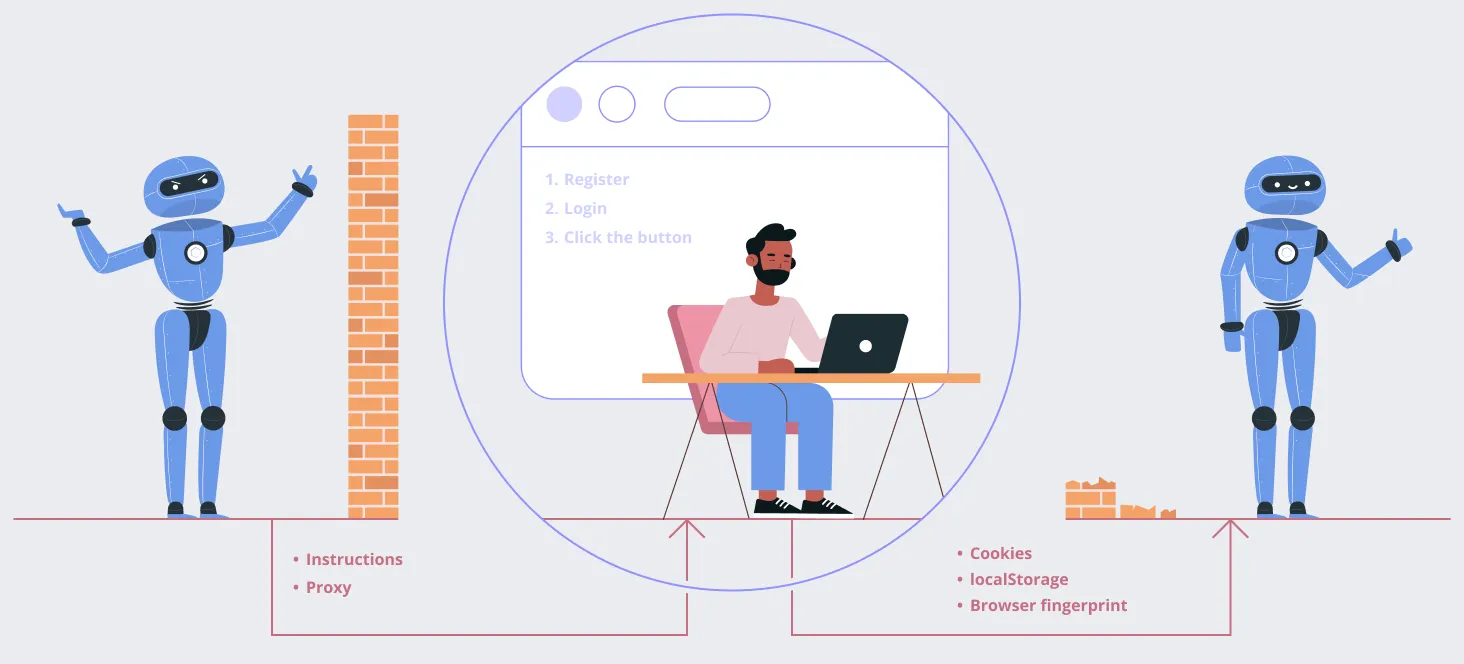
- Pertama, pilih templat. Anda dapat menggunakan templat yang telah ada atau membuat templat baru. Templat adalah rangkaian petunjuk langkah yang dilaksanakan oleh pekerja.
- Kedua, berikan semua data tambahan yang diperlukan oleh templat, seperti nilai input yang harus diisi, CSS selector input, atau alamat web yang harus kami telusuri. Kita akan membahas lebih lanjut tentang templat kemudian.
- Ketiga, dan opsional - proxy. Anda memerlukannya jika situs web mengaitkan setiap kuki sesi dengan alamat IP pasti.
Apa itu templat AntiGate?
Templat AntiGate menjelaskan skenario pasti yang harus dilalui oleh pekerja kami. Templat terdiri dari langkah-langkah yang harus diselesaikan sesuai urutan. Setelah satu langkah diselesaikan, pekerja beralih ke langkah selanjutnya. Setelah semua langkah diselesaikan dan tugas selesai, tangkapan layar sesi pekerja diambil dan dikirimkan kembali ke aplikasi Anda.
- Isi bidang input teks secara otomatis atau manual.
- Tunggu hingga contoh teks muncul di (atau menghilang dari) halaman.
- Tunggu elemen DOM yang didefinisikan oleh CSS muncul di (atau menghilang dari) halaman.
- Tunggu kata kunci muncul di (atau menghilang dari) alamat URL peramban pekerja saat ini.
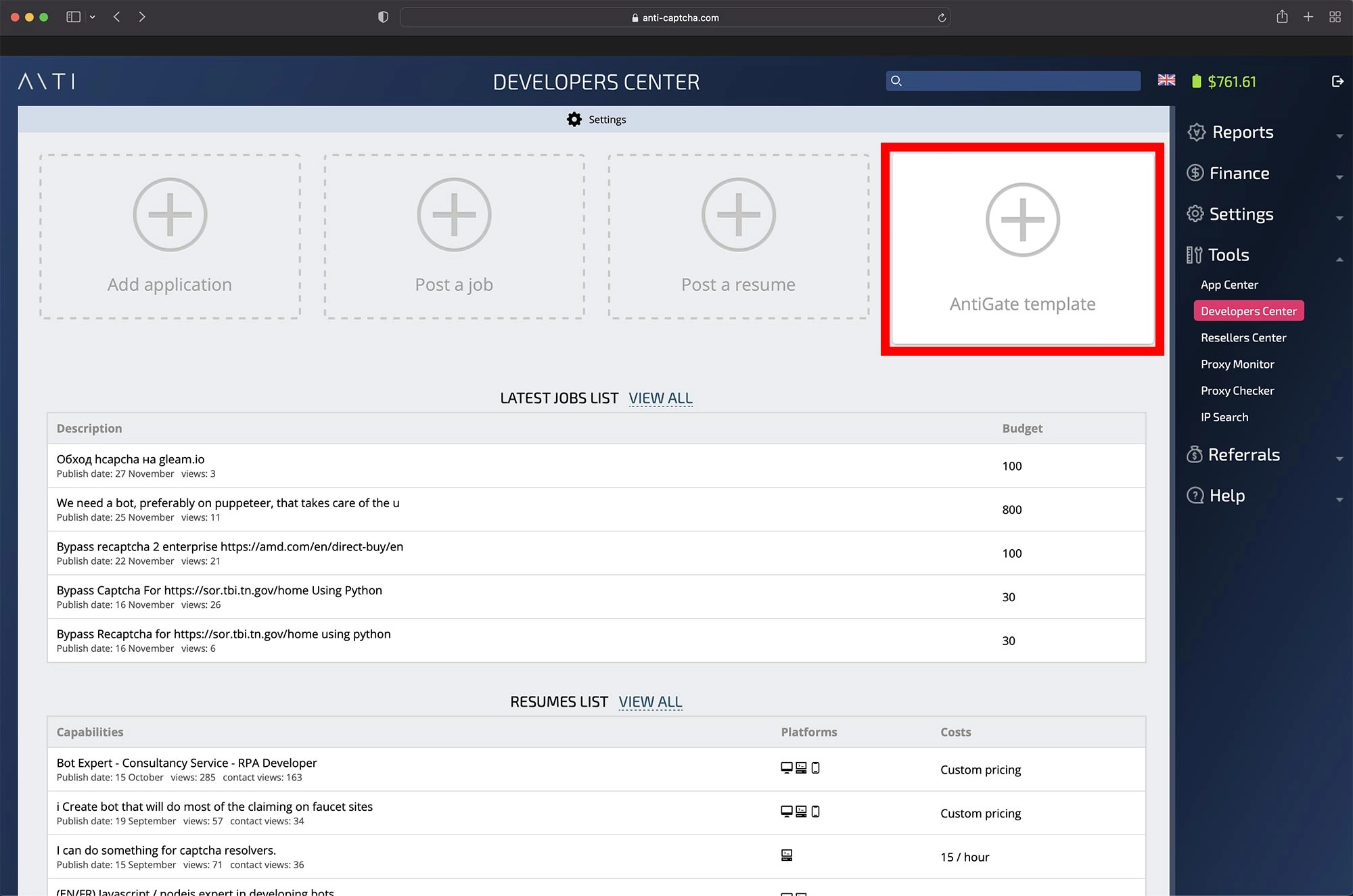
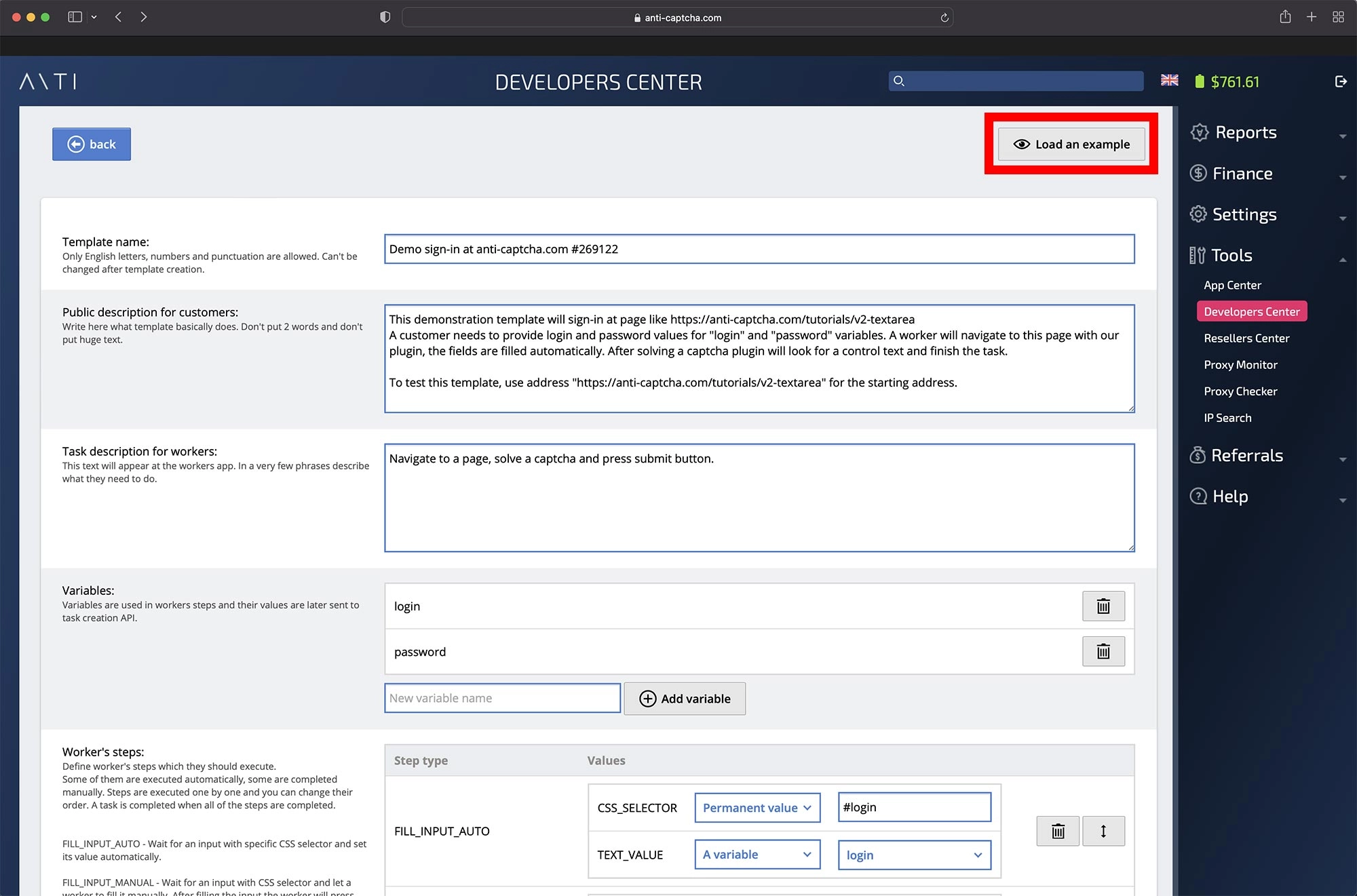
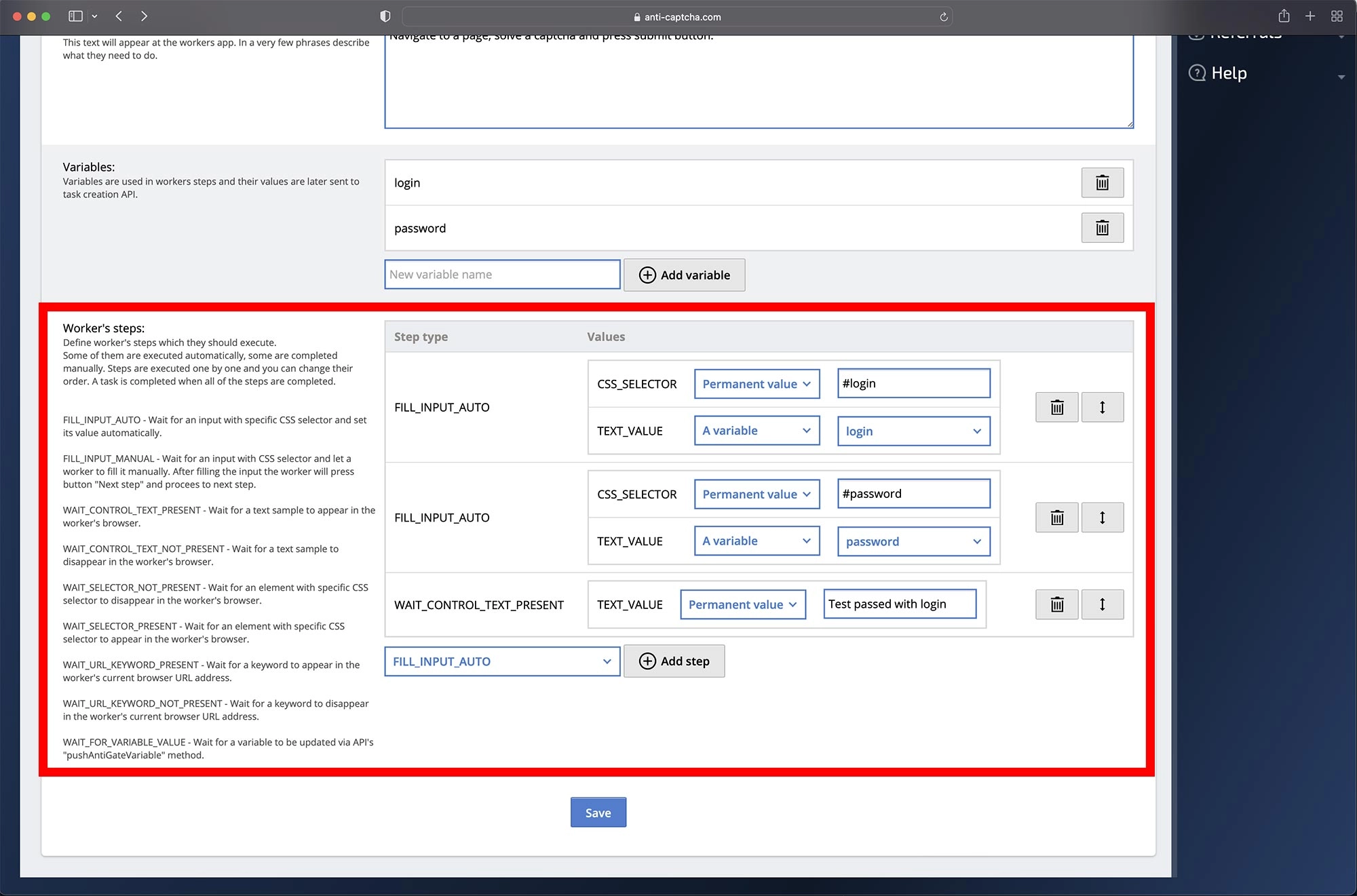
- Nama templat. Setelah disimpan, nama ini tidak dapat diubah. Setelah dipublikasikan, templat Anda akan tersedia di API dengan nama ini.
- Deskripsi untuk pelanggan. Templat publik tersedia di direktori templat kami.
- Deskripsi untuk pekerja. Ini adalah teks yang dilihat pekerja kami di bagian atas halaman.
 Contoh antarmuka pekerja
Contoh antarmuka pekerja - Variabel. Ini adalah daftar nama variabel yang dapat Anda tambahkan untuk digunakan dalam langkah-langkah alih-alih nilai permanen. Dalam contoh ini, kita memiliki 2 variabel, "login" dan "password". Kedua variabel ini digunakan dalam langkah 1 dan 2 untuk mengisi form demo. Dengan cara ini, Anda dapat memberikan nilai-nilai ini melalui API alih-alih melakukan hardcoding login dan password secara permanen di dalam templat.
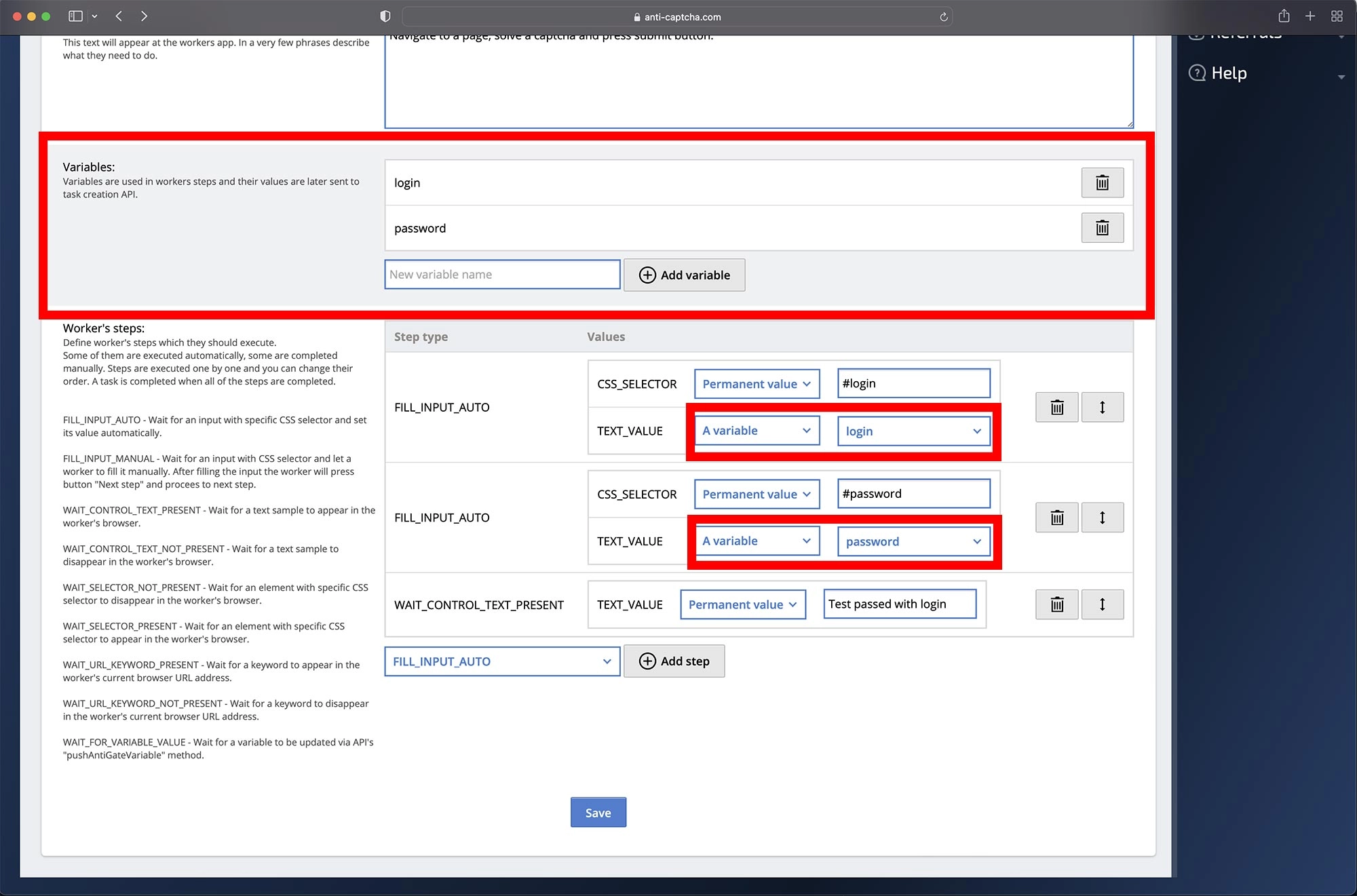 Variabel yang digunakan di langkah 1 dan 2
Variabel yang digunakan di langkah 1 dan 2 - . Di sini Anda dapat mengedit dan mengubah urutan langkah skenario. Pada contoh kami, kami melakukan hal berikut:
1. Isi bidang teks secara otomatis dengan CSS selector "#login". Nilai untuk bidang teks didefinisikan oleh variabel "login".
2. Isi bidang teks secara otomatis dengan CSS selector "#password". Nilai untuk bidang teks didefinisikan oleh variabel "password".
3. Tunggu teks kontrol muncul di halaman. Teks ini ditetapkan secara permanen ke nilai "Test passed with login".
Sekarang Anda dapat menyimpan templat, dan templat akan muncul di Pusat Developer. Perhatikan bahwa templat memiliki status "Sandbox", yang artinya hanya tersedia untuk Anda dan tidak tersedia dalam API. Dari sini, Anda dapat menguji templat yang baru saja dibuat, seolah-olah Anda adalah pekerja Anda sendiri.
Menguji templat
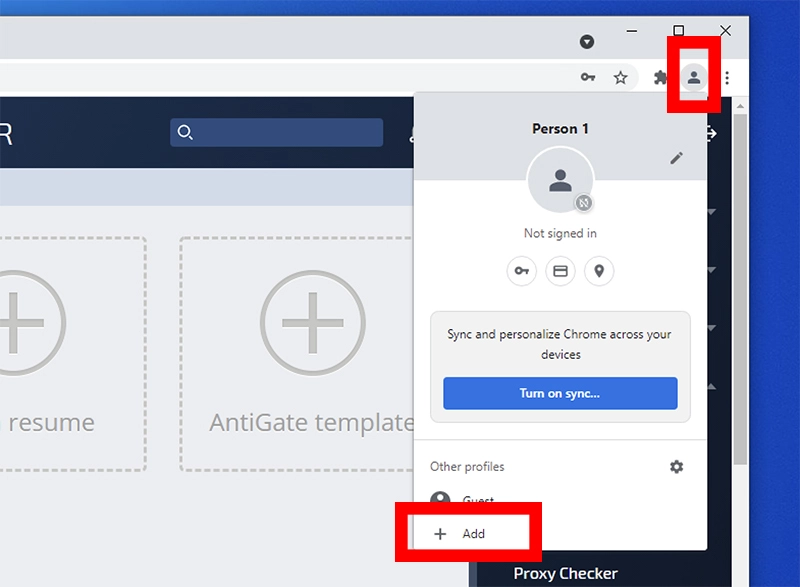
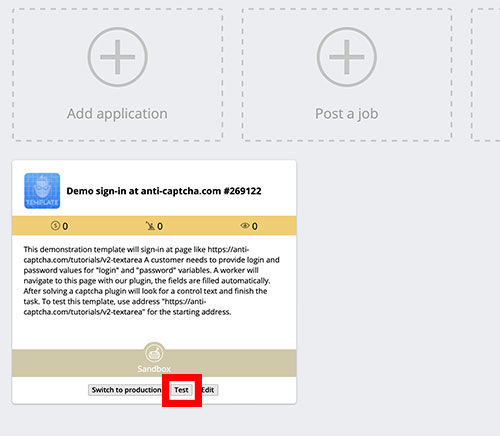

Di dekat bilah alamat, ada bilah biru yang ditambahkan plugin di bagian atas halaman target. Inilah cara pekerja mengetahui tugas dan mengontrol penyelesaian tugas mereka.
Selain itu, perhatikan bahwa bidang login dan kata sandi tersembunyi saat diisi dengan variabel. Hal ini disengaja. Meskipun pekerja memiliki akses penuh ke data tugas melalui konsol developer, 99,99% pekerja tidak pernah memeriksa apa yang terjadi di balik layar.
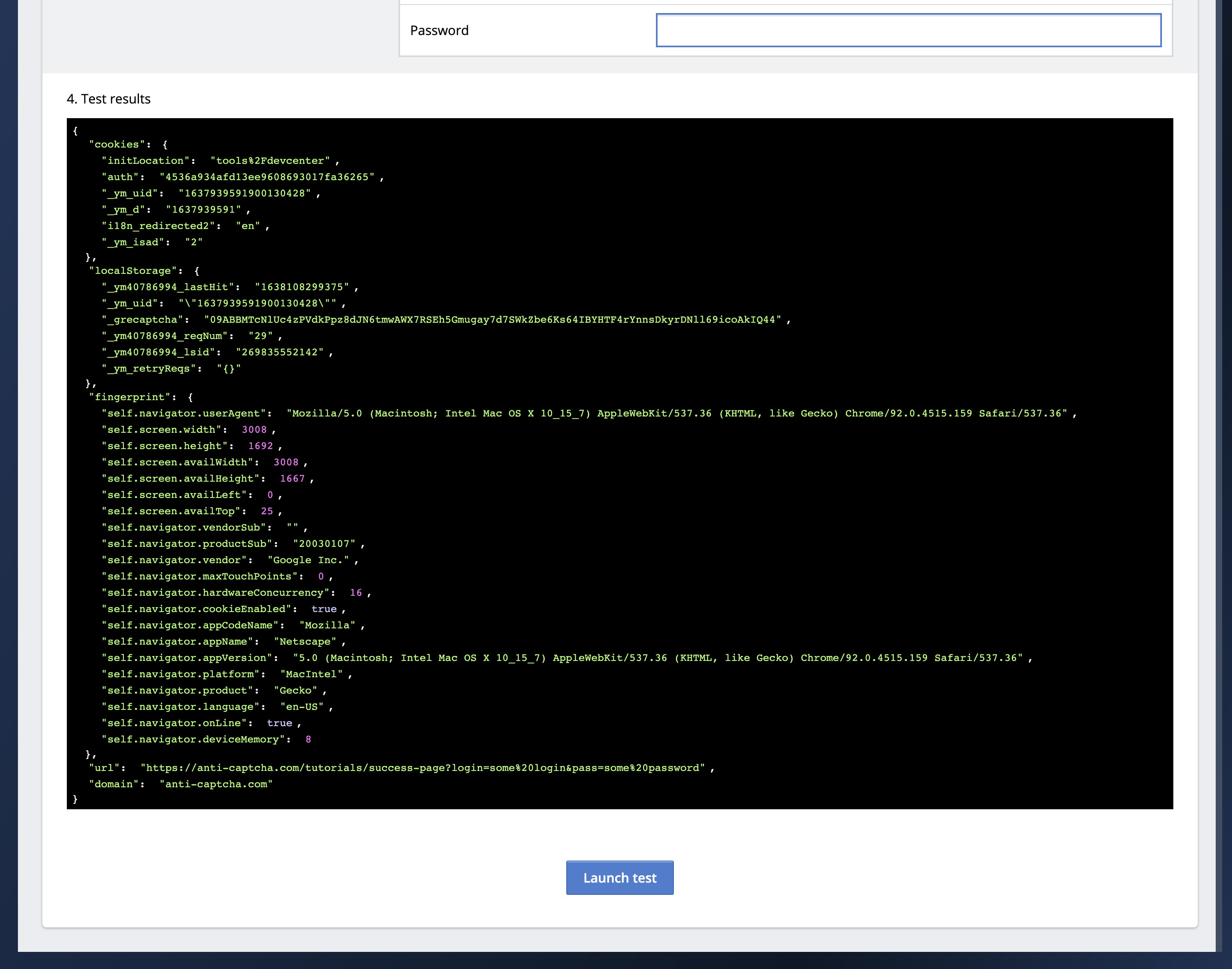
Data tangkapan layar yang sama dapat diterima dari API. Namun, untuk menyediakan templat Anda di API, kami harus memublikasikannya terlebih dahulu.
Memublikasikan templat
- Templat privat hanya tersedia dengan kunci API Anda. Pelanggan lain tidak dapat menggunakannya. Biaya untuk peninjauan dan publikasi: $1.
- Templat publik tersedia untuk semua orang. Anda akan mendapat 5% untuk setiap pengeluaran pelanggan dengan templat ini. Anda harus meninggalkan kontak agar dapat dihubungi pelanggan jika mereka perlu bantuan apabila ada masalah dengan templat Anda. Biaya untuk peninjauan dan publikasi: $1.
- Tidak ada aktivitas ilegal apa pun.
- Templat tidak boleh sama dengan yang telah ada.
- Jangan kirimkan templat contoh atau percobaan.
- Berikan contoh alamat web dan nilai variabel untuk ditinjau. Kami akan meluncurkan tes, dan semua langkah harus berhasil diselesaikan.
Permintaan API
Permintaan pembuatan tugas ke API untuk templat AntiGate di atas akan tampak sesederhana ini:
curl -i -H "Accept: application/json" \
-H "Content-Type: application/json" \
-X POST -d '{
"clientKey":"YOUR_API_KEY",
"task":
{
"type":"AntiGateTask",
"websiteURL":"https://anti-captcha.com/demo/?page=recaptcha_v2_textarea",
"templateName":"Demo sign-in at anti-captcha.com #123456",
"variables": {
"login":"some value",
"password":"some value"
}
}
}' https://api.anti-captcha.com/createTaskYaitu dengan melewati parameter "templateName" dan "variables" untuk mengisi templat.
Menggunakan hasil tugas
Membuat templat sendiri
Ikuti saja langkah-langkah di atas tanpa memuat contoh templat. Isi semua detailnya dengan baik dan tambahkan langkah-langkah dengan cermat. Perhatikan bahwa semua langkah harus dilakukan sesuai urutan. Plugin tidak mengizinkan penyelesaian langkah berikutnya sebelum langkah saat ini diselesaikan. Anda dapat menyimpan templat kapan saja dan mengujinya dengan plugin peramban pekerja.
Tarif
Saat ini, kami menetapkan tarif $2 per 1000 tugas. Selain itu, setiap detik penyelesaian tugas memerlukan 1/60 dari tarif tugas. Misalnya, sebuah tugas perlu biaya sebesar $0,002, dan pekerja menghabiskan waktu 20 detik untuk menyelesaikannya.
Biaya akhirnya adalah $0,00266 = 0,002 + (0,002/60 * 20).
